Google Photos là kho lưu trữ ảnh trực tuyến tuyệt vời, nhưng đôi khi bạn cần tải ảnh từ Google Photo về điện thoại để xem offline, chia sẻ dễ dàng hơn hoặc chỉnh sửa bằng ứng dụng yêu thích. Bài viết này sẽ hướng dẫn bạn Cách Tải ảnh Từ Google Photo Về điện Thoại một cách nhanh chóng và hiệu quả, dù bạn dùng Android hay iPhone.
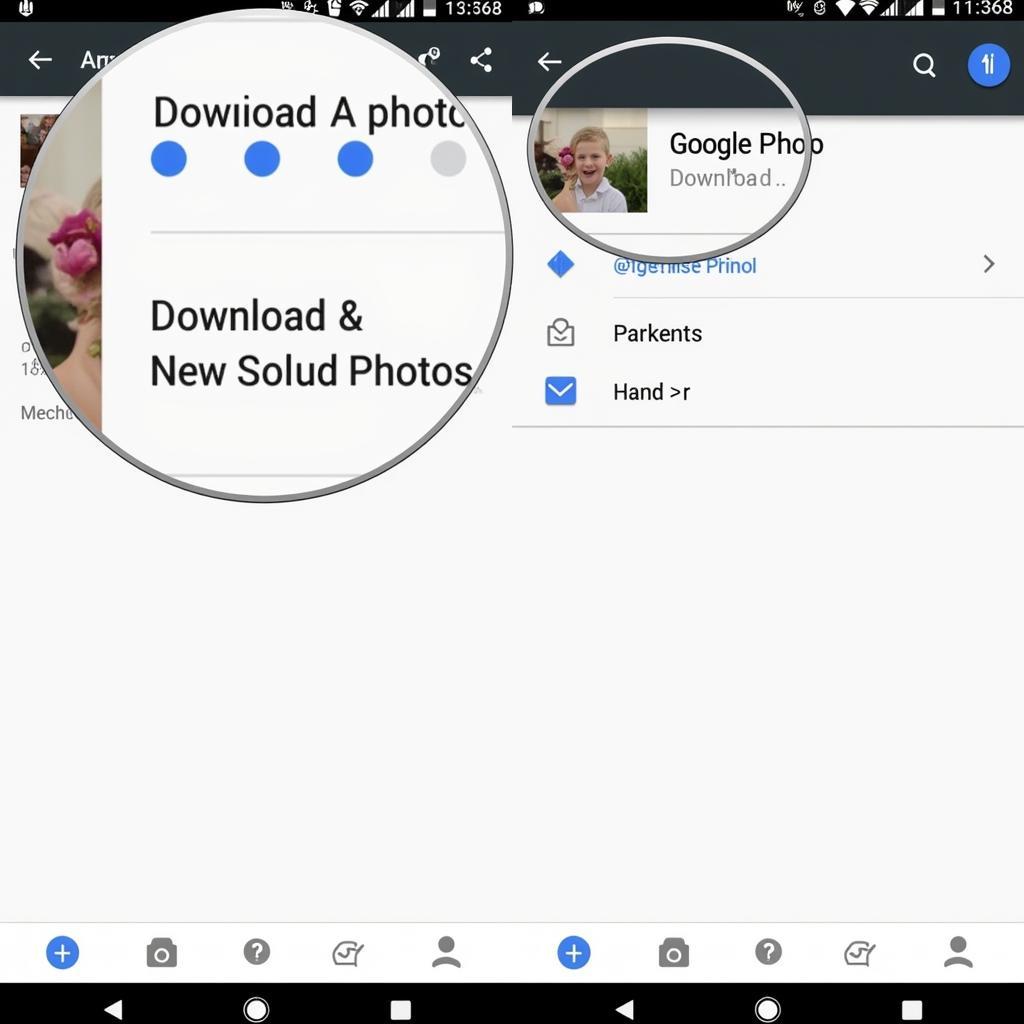 Tải ảnh từ Google Photos về điện thoại Android
Tải ảnh từ Google Photos về điện thoại Android
Tải Ảnh Từ Google Photo Về Điện Thoại Android
Trên điện thoại Android, việc tải ảnh từ Google Photos rất đơn giản. Bạn chỉ cần mở ứng dụng Google Photos, chọn ảnh cần tải, nhấn vào biểu tượng ba chấm ở góc trên bên phải và chọn “Tải xuống”. Ảnh sẽ được lưu vào thư mục “Tải xuống” hoặc “Downloads” trong bộ nhớ điện thoại. Nếu bạn muốn tải nhiều ảnh cùng lúc, hãy nhấn giữ vào ảnh đầu tiên, sau đó chọn các ảnh khác và tiếp tục với các bước như trên.
tải ảnh từ google photo về điện thoại android
Tải Album Ảnh Từ Google Photos Về Android
Bạn cũng có thể tải toàn bộ album ảnh từ Google Photos về điện thoại Android. Mở album cần tải, nhấn vào ba chấm ở góc trên bên phải và chọn “Tải xuống”. Toàn bộ ảnh trong album sẽ được tải về điện thoại của bạn. Việc này có thể mất một chút thời gian tùy thuộc vào số lượng ảnh trong album và tốc độ mạng.
Tải Ảnh Từ Google Photo Về Điện Thoại iPhone
Quá trình tải ảnh từ Google Photos về iPhone cũng tương tự như trên Android. Mở ứng dụng Google Photos, chọn ảnh muốn tải, nhấn vào biểu tượng chia sẻ (hình vuông có mũi tên hướng lên) và chọn “Lưu ảnh”. Ảnh sẽ được lưu vào ứng dụng Ảnh trên iPhone. Bạn cũng có thể chọn nhiều ảnh để tải xuống cùng lúc.
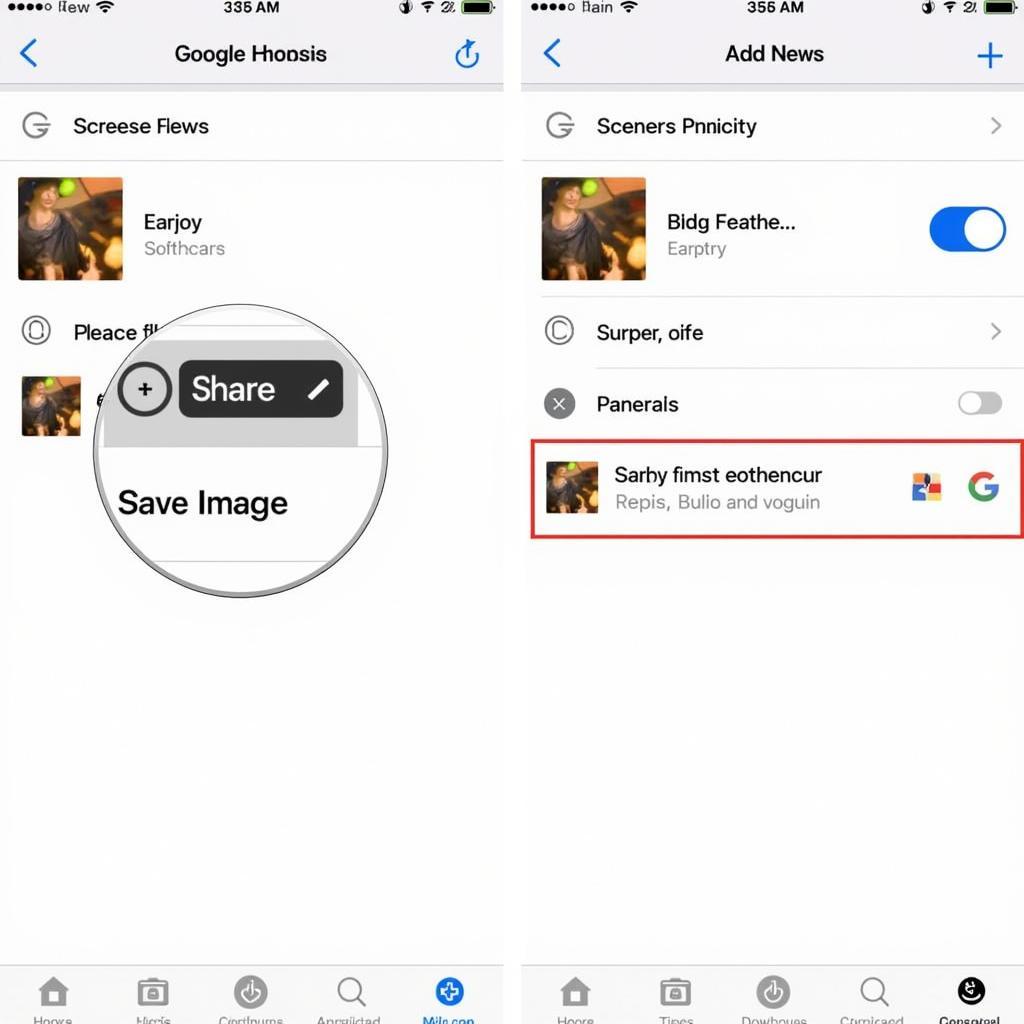 Tải ảnh từ Google Photos về iPhone
Tải ảnh từ Google Photos về iPhone
Tải Album Từ Google Photos Xuống iPhone
Để tải album từ Google Photos về iPhone, bạn cần sử dụng trình duyệt web trên máy tính. Đăng nhập vào Google Photos trên web, chọn album cần tải, nhấn vào ba chấm ở góc trên bên phải và chọn “Tải xuống”. Album sẽ được tải xuống máy tính dưới dạng file zip. Sau đó, bạn có thể chuyển file zip này sang iPhone và giải nén để xem ảnh.
tải ảnh từ google photo về điện thoại iphone
Tại Sao Tôi Không Thể Tải Ảnh Từ Google Photos?
Đôi khi bạn có thể gặp sự cố khi tải ảnh từ Google Photos. Nguyên nhân thường gặp bao gồm kết nối internet kém, dung lượng bộ nhớ điện thoại đầy, hoặc lỗi ứng dụng. Hãy kiểm tra kết nối internet, giải phóng dung lượng bộ nhớ hoặc thử khởi động lại điện thoại và ứng dụng Google Photos.
tải ảnh từ google photo về điện thoại
Kiến trúc sư phần mềm Nguyễn Văn A cho biết: “Việc tải ảnh từ Google Photos về điện thoại giúp bạn quản lý ảnh tốt hơn, đặc biệt khi không có kết nối internet.”
Kết luận
Cách tải ảnh từ Google Photo về điện thoại khá đơn giản trên cả Android và iPhone. Hy vọng bài viết này đã cung cấp cho bạn những thông tin hữu ích để tải ảnh từ Google Photo về điện thoại một cách dễ dàng.
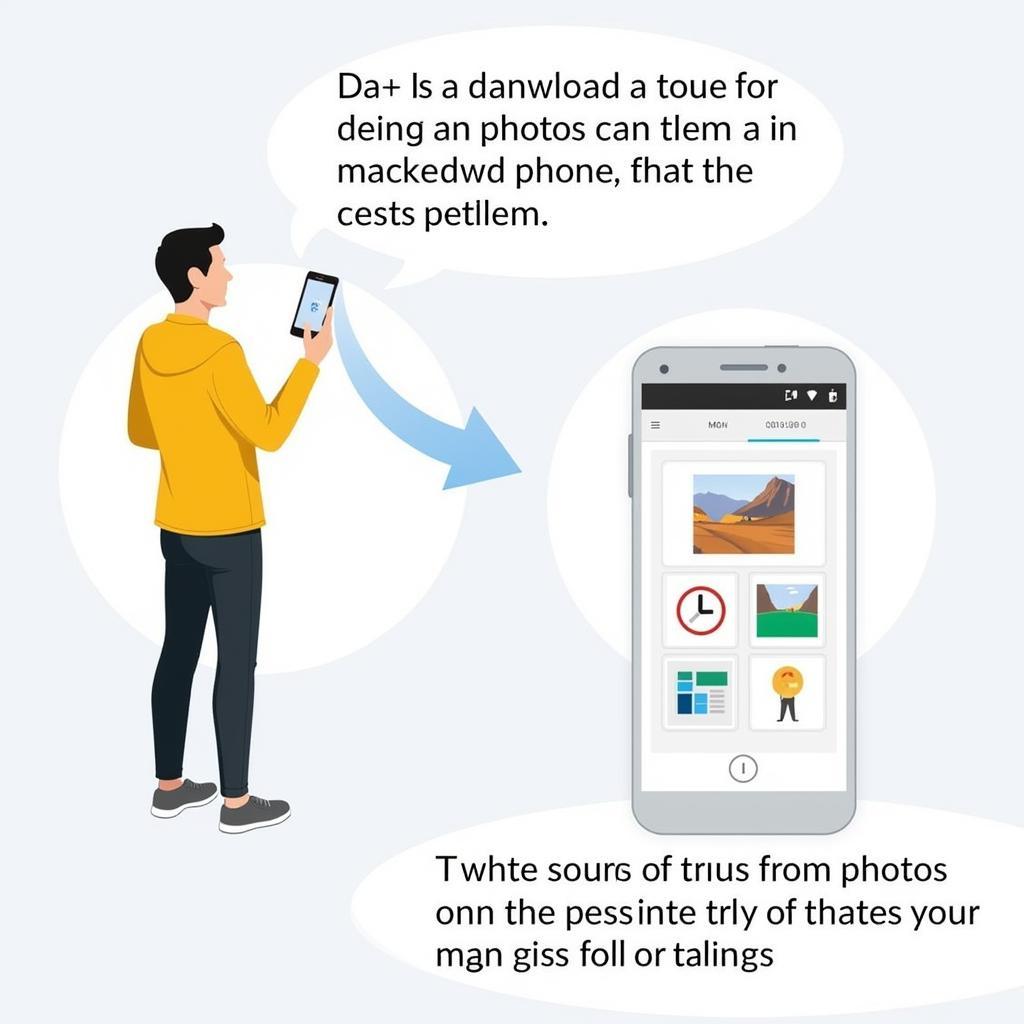 Lưu ảnh Google Photos offline
Lưu ảnh Google Photos offline
FAQ
-
Tôi có thể tải ảnh chất lượng gốc từ Google Photos không? Có, bạn có thể chọn tải ảnh chất lượng gốc hoặc chất lượng cao (đã được nén) từ Google Photos.
-
Tải ảnh từ Google Photos có tốn dung lượng lưu trữ không? Có, ảnh tải về sẽ chiếm dung lượng lưu trữ trên điện thoại của bạn.
-
Tôi có thể tải ảnh từ Google Photos về máy tính không? Có, bạn có thể tải ảnh từ Google Photos về máy tính thông qua trang web Google Photos.
-
Làm thế nào để tải nhiều ảnh cùng lúc từ Google Photos? Nhấn giữ vào ảnh đầu tiên, sau đó chọn các ảnh khác và tiến hành tải xuống.
-
Tại sao ảnh tôi tải về bị mờ? Có thể do bạn đã chọn tải ảnh chất lượng cao (đã được nén) để tiết kiệm dung lượng.
-
Tôi có thể tải video từ Google Photos về điện thoại không? Có, bạn có thể tải video từ Google Photos về điện thoại tương tự như cách tải ảnh.
-
Tôi nên làm gì nếu không thể tải ảnh từ Google Photos? Hãy kiểm tra kết nối internet, dung lượng bộ nhớ điện thoại và thử khởi động lại ứng dụng.
cách tải ảnh từ iphone lên drive
cách tải game nhanh hơn trên iphone
Kêu gọi hành động: Khi cần hỗ trợ hãy liên hệ Số Điện Thoại: 0977602386, Email: [email protected] Hoặc đến địa chỉ: XXW4+72M, Việt Hưng, Hạ Long, Quảng Ninh, Việt Nam. Chúng tôi có đội ngũ chăm sóc khách hàng 24/7.